Kendini kopyala sisteminizin yerel dosyalarının şifrelenmiş yedeğini bulut depolama hizmetlerinde saklamanıza izin veren ücretsiz ve açık kaynaklı bir güvenli yedekleme istemcisidir. Sisteminizde arka planda çalışır ve verileri bulut sunucusuna veya yerel sürücünüze yüklemeden önce şifreler. İstemciyi sisteminize yükledikten sonra açılan web arayüzünden tüm yedekleme işlemlerinizi gerçekleştirebilirsiniz.
Bu makalenin yönergeleri aracılığıyla yükleyebilir ve ayarlayabilirsiniz Kendini kopyala Raspberry Pi sisteminizde açın ve Raspberry Pi verilerinizi yedeklemeye başlayın.
Raspberry Pi Verilerini Duplicati ile Yedekleyin
Yüklemek ve ayarlamak için Kendini kopyala Raspberry Pi'nin veri yedeklemesi için aşağıdaki adımları izleyin:
1. Adım: Raspberry Pi'ye Perquisites yükleyin
bu Kendini kopyala açık kaynaklı bir Microsoft .Net Framework uygulaması gerektirir (Mono) . Ancak yüklemeden önce Mono , aşağıdaki komutu kullanarak bazı ayrıcalıkları yüklemeniz gerekir:
$ sudo uygun Yüklemek apt-transport-https dirmngr gnupg ca-sertifikaları -Y
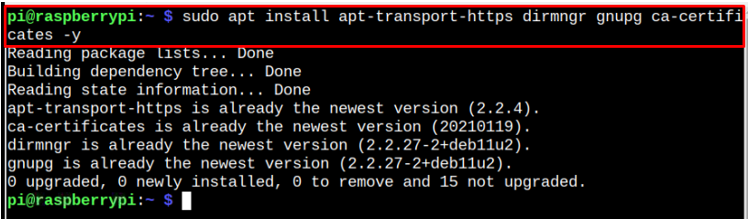
2. Adım: Mono Kurulum için GPG Anahtarı Ekleyin
Başarılı bir şekilde eklemek için aşağıdaki komut aracılığıyla GPG Anahtarını da eklemelisiniz. Mono en son sürümünü yükleyebilmeniz için depo Mono .
$ sudo apt-key adv --keyserver : // keyserver.ubuntu.com: 80 --recv-tuşları 3FA7E0328081BFF6A14DA29AA6A19B38D3D831EF
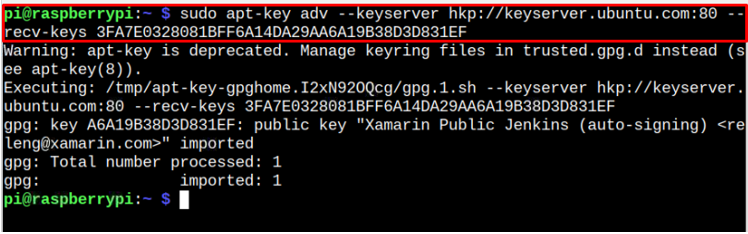
3. Adım: Mono Deposu Ekleyin
şimdi ekle Mono deposunu aşağıdaki komutla resmi Raspberry Pi kaynak listesine ekleyin:
$ Eko 'deb https://download.mono-project.com/repo/debian stable-raspbianbuster main' | sudo tişört / vb / uygun / kaynaklar.list.d / mono-resmi-kararlı.list

4. Adım: Depoyu Güncelleyin
Depo eklendikten sonra, Raspberry Pi kaynakları listesine başarıyla eklendiğinden emin olmak için update komutunu çalıştırın.
$ sudo uygun güncelleme
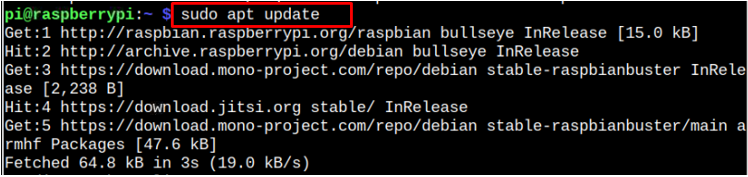
Adım 5: Raspberry Pi'ye Mono Kurun
Artık ahırı kurabilirsiniz Mono Raspberry Pi'deki sürüm aşağıdaki komutla:
$ sudo uygun Yüklemek tek geliştirme -Y
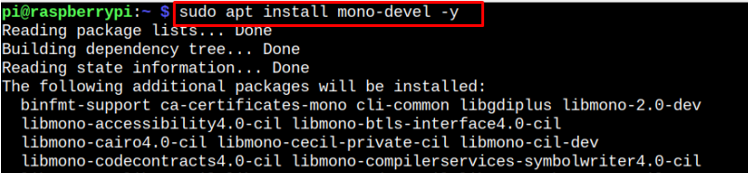
Adım 6: Raspberry Pi için Duplicati Paketini İndirin
yükledikten sonra Mono , en son sürümünü indirebilirsiniz Kendini kopyala deb paketi aşağıdaki komut aracılığıyla:
$ wget https: // update.duplicati.com / beta / kopyalar_2.0.6.3- 1 _all.deb
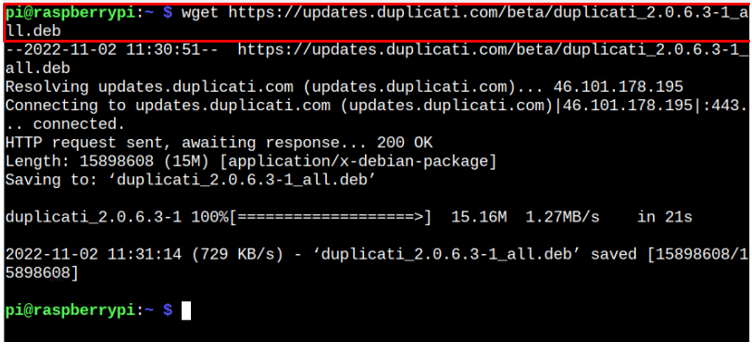
En son kontrol edebilirsiniz Kendini kopyala gelen güncellemeler burada .
7. Adım: Kopyaları Yükleyin
yüklemek için Kendini kopyala deb dosyasından, aşağıda verilen komutu kullanın:
$ sudo uygun Yüklemek . / kopyalar_2.0.6.3- 1 _all.deb
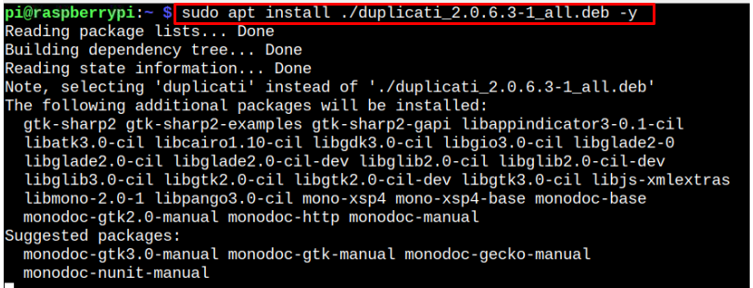
Adım 8: Raspberry Pi'de Duplicati'yi çalıştırın
Koşabilirsin Kendini kopyala kullanarak terminalden Raspberry Pi'de 'kopyalar' komutuyla veya uygulama menüsünden 'Sistem Araçları' seçenek.
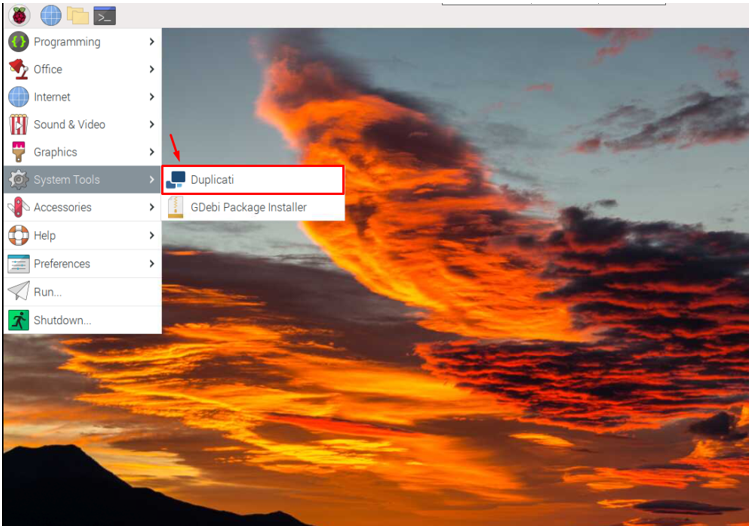
Bunu çalıştırmak açılır Kendini kopyala sistem tarayıcınızdaki arayüz. Makinenizde tek bir kullanıcı hesabı varsa, ana panoya doğru ilerlemek için vurgulanan seçeneği kullanın.
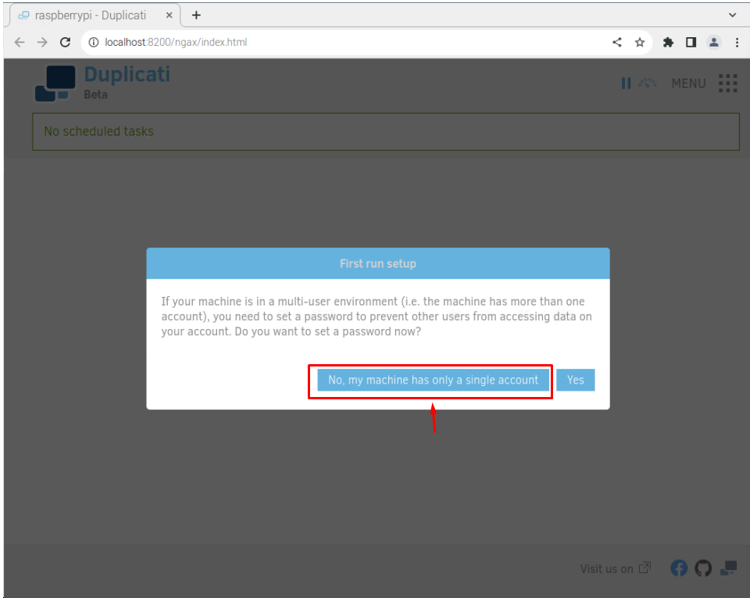
Şimdi, aç Kendini kopyala Menü.
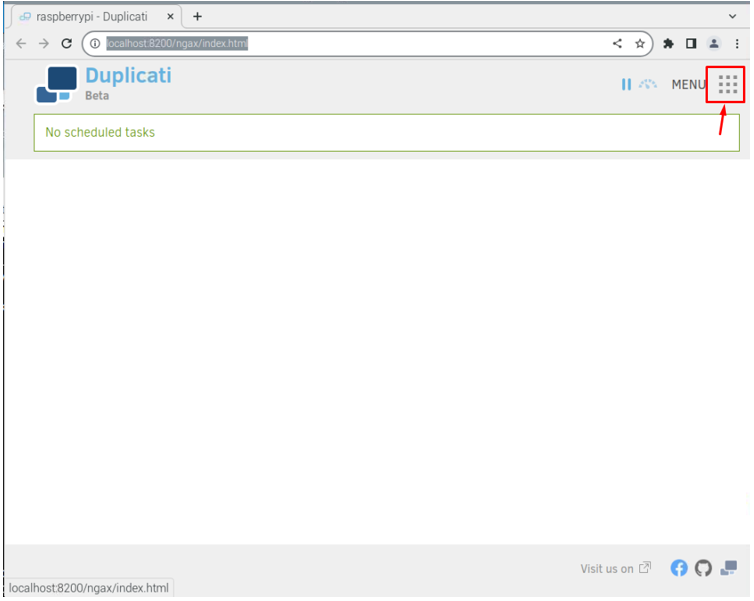
Tıkla 'Yedek ekle' seçenek.
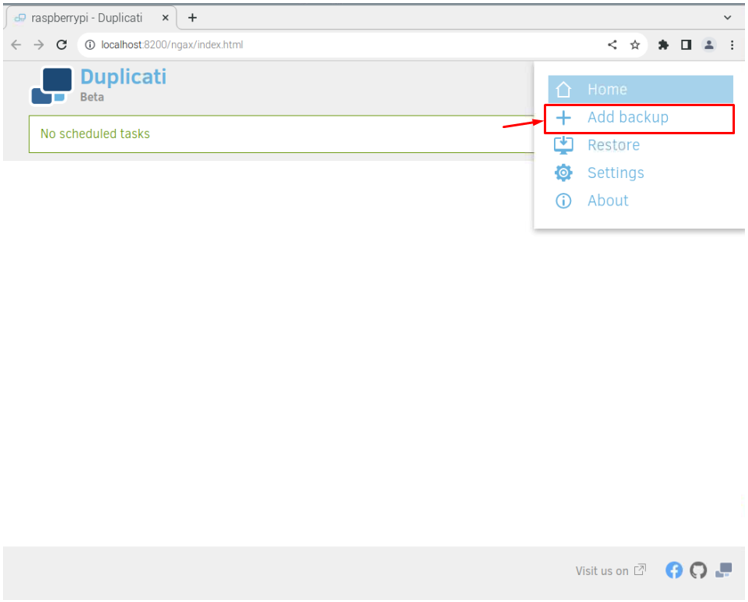
Seç 'Yeni bir yedekleme yapılandırın' seçeneğini belirleyin ve devam edin.
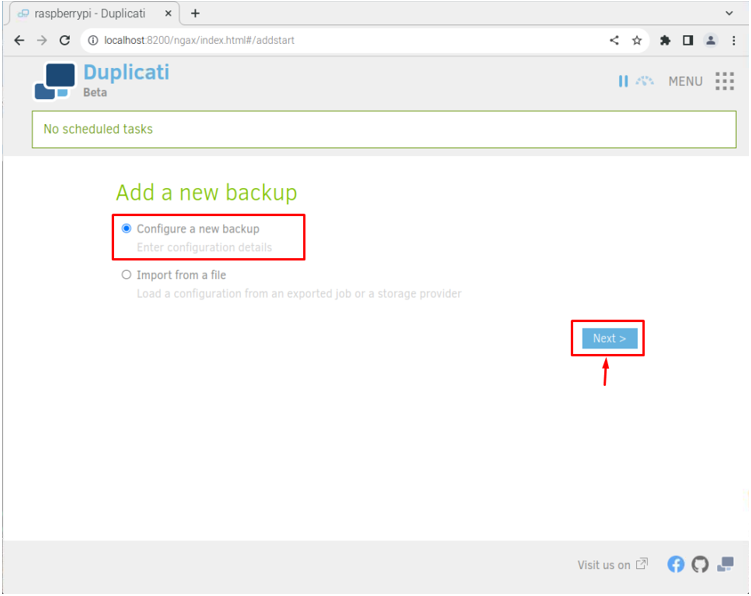
Yedekleme dosyanızı adlandırın ve yedeklemeyi güvenceye almak için bir parola girin.
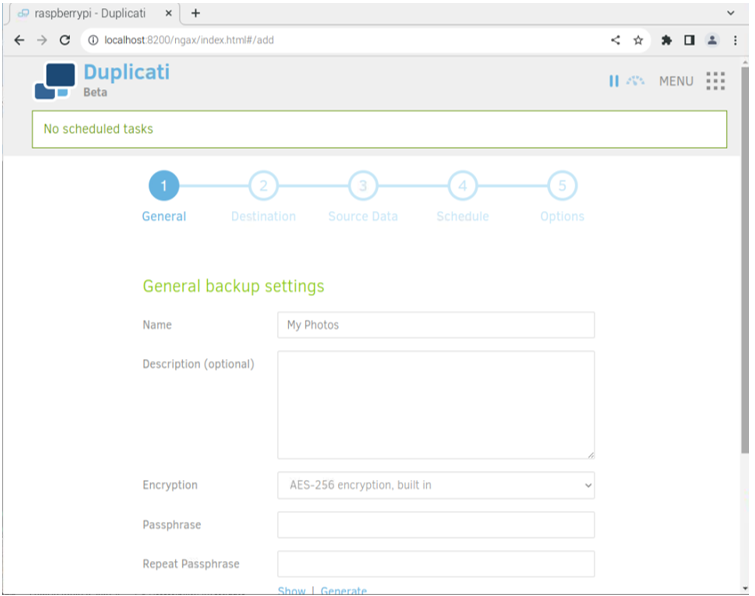
Gerekli seçeneği doldurduktan sonra bir sonraki adıma geçin.
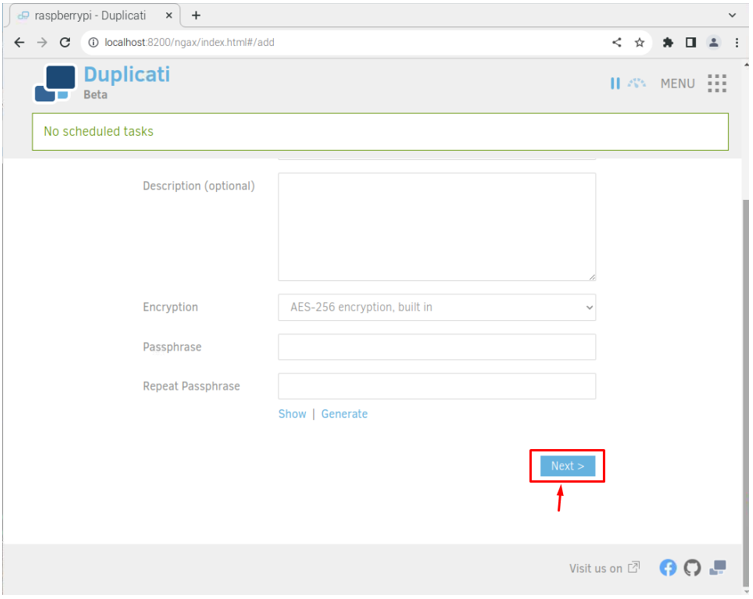
İster yerel sürücüyle, ister Dropbox, Google Drive, mega.nz vb. bulut depolama hizmetleriyle gidin, depolama türünüzü seçin.
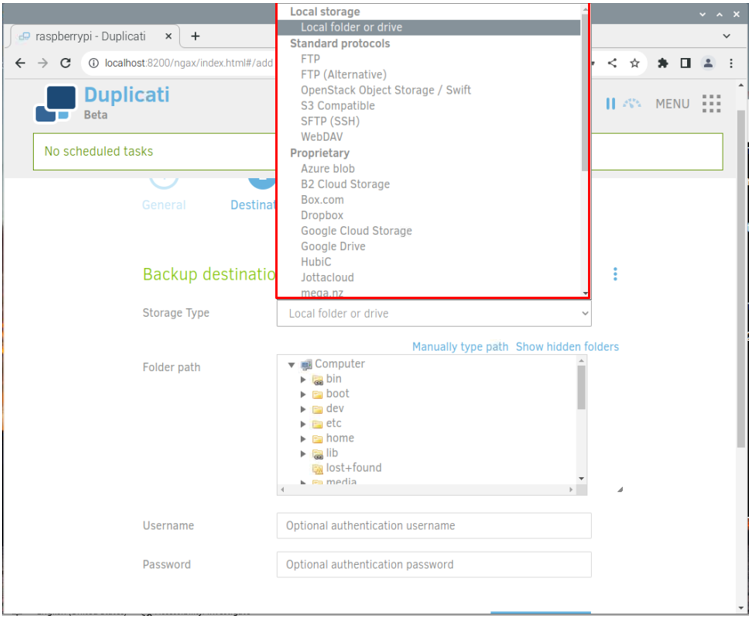
Bulut hizmetlerini seçmek istiyorsanız, önce bir bulut sunucusu oluşturmalısınız çünkü sunucu bağlantısını da yedekleme dosyalarının saklanması gereken yere eklemeniz gerekecektir.
Benim durumumda, her depolama yönteminin farklı yöntemleri olduğu için yerel bir depolama aygıtıyla gidiyorum.
Yedekleme dosyalarının konumunu manuel olarak eklemek için, 'Yolları manuel olarak yazın' seçenek.
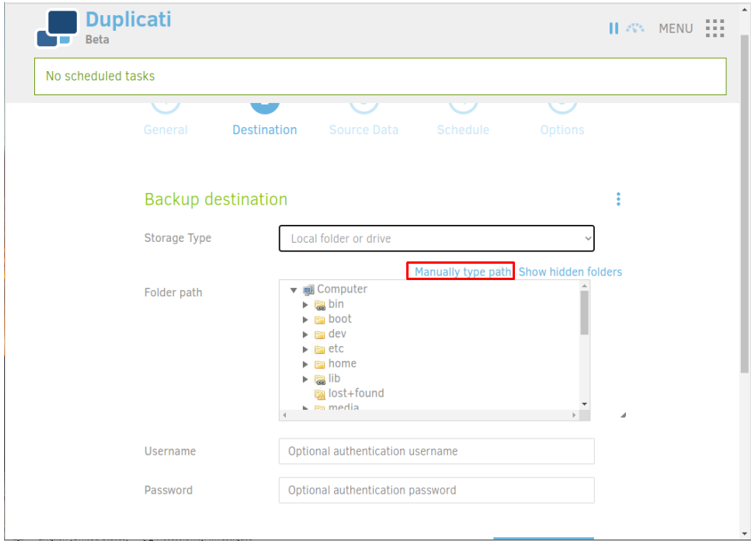
Raspberry Pi yedekleme dosyalarını depolamak için herhangi bir dizini seçin.
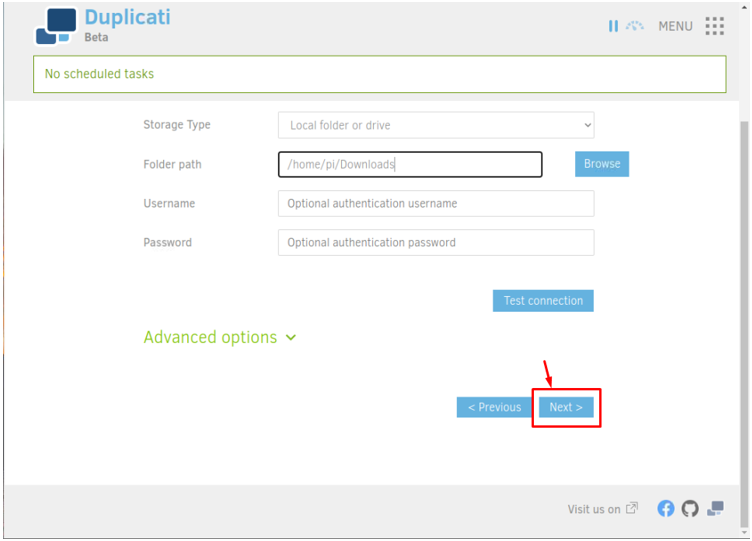
Yedeklemek istediğiniz Raspberry Pi verilerini seçin.
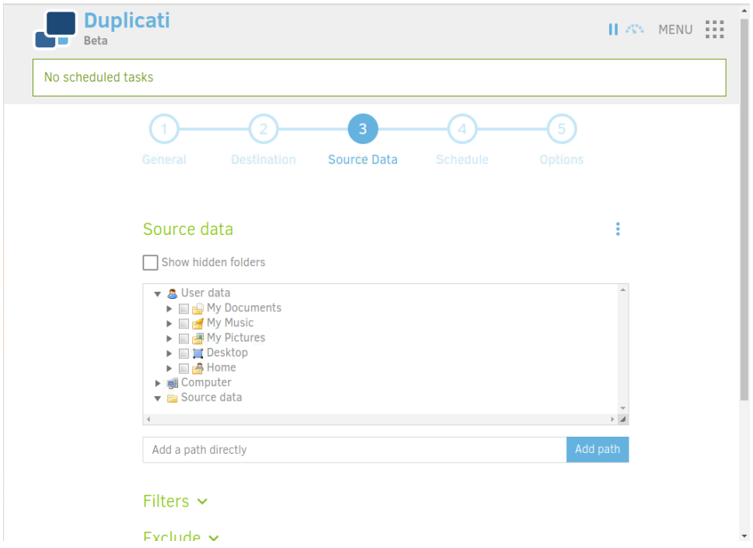
Raspberry Pi sisteminizde günlük veri yedekleme yapmak istiyorsanız bir sonraki adıma geçin.
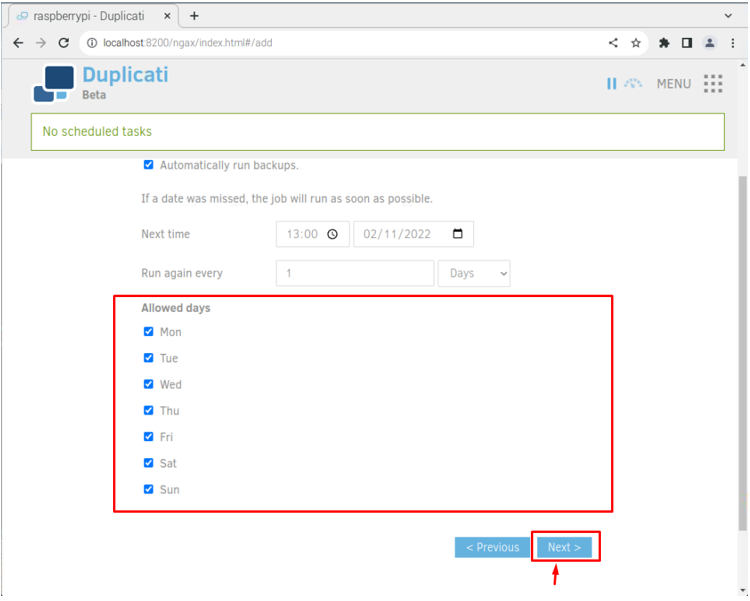
Boyut sınırı aşarsa verileri birden çok parçaya böleceğinden, hacimlerin boyutunu ayarlayabilirsiniz.
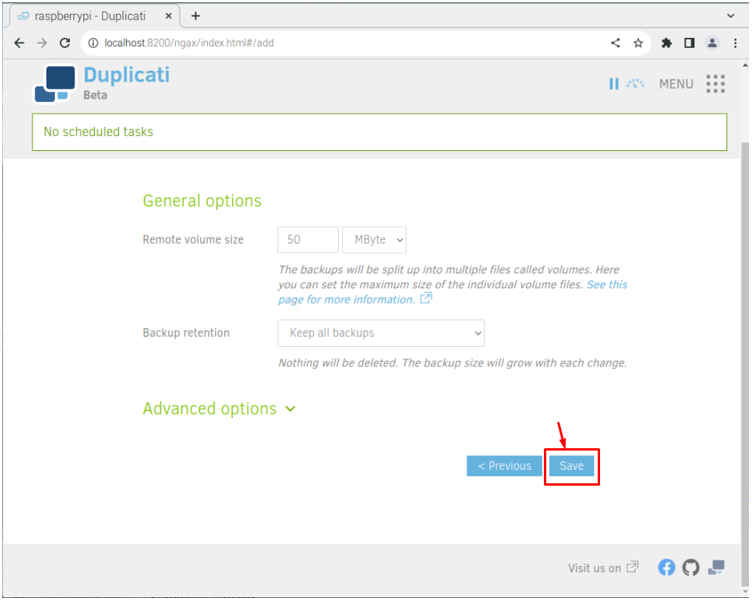
Bu yapıldıktan sonra, üzerine tıklayın 'Şimdi koş' Raspberry Pi verilerinizi yedeklemeye başlama seçeneği.
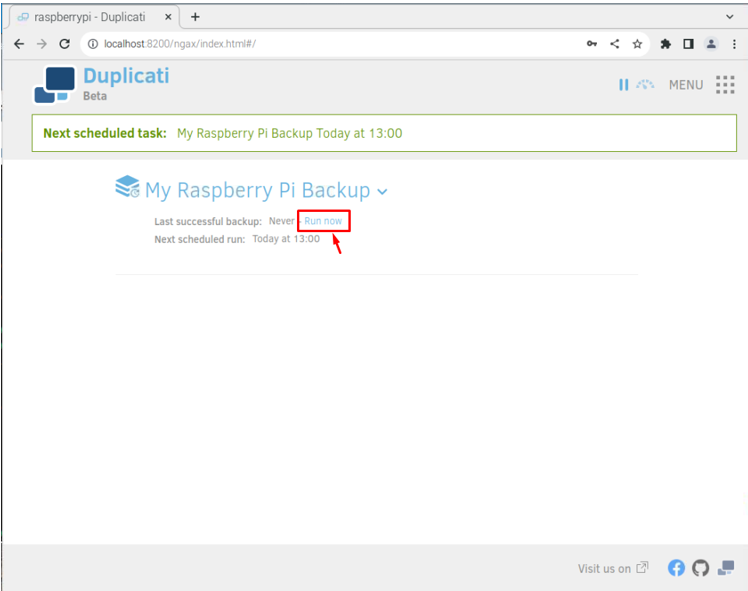
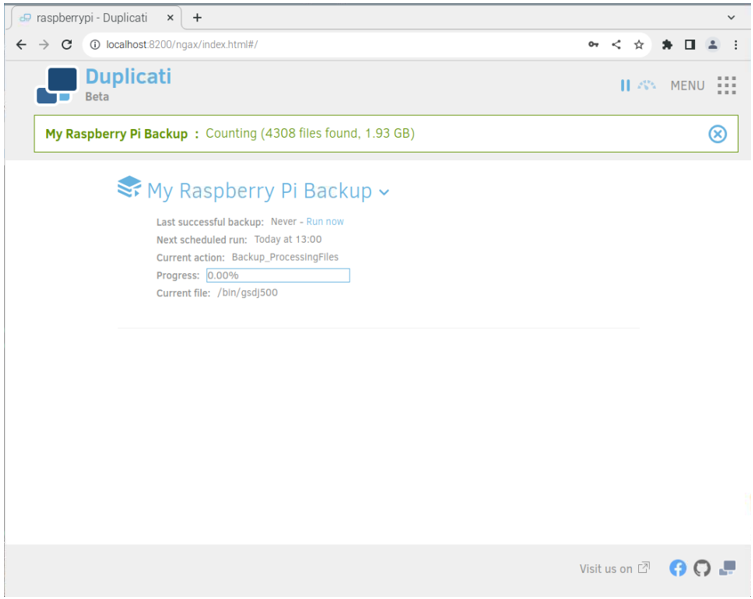
Yedekleme Dosyalarını Geri Yükle
Yedekleme dosyalarını geri yüklemek için aşağıda gösterildiği gibi ok simgesine tıklayın:
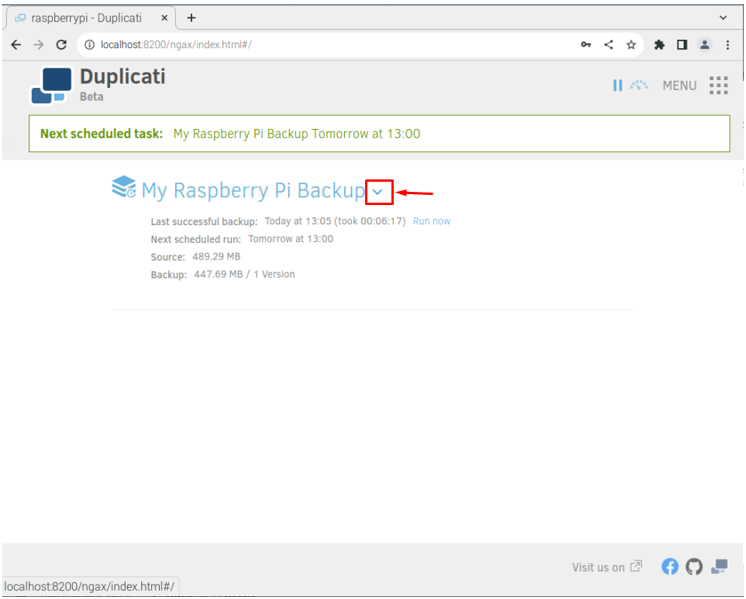
Ardından Dosyaları geri yükler seçenek.
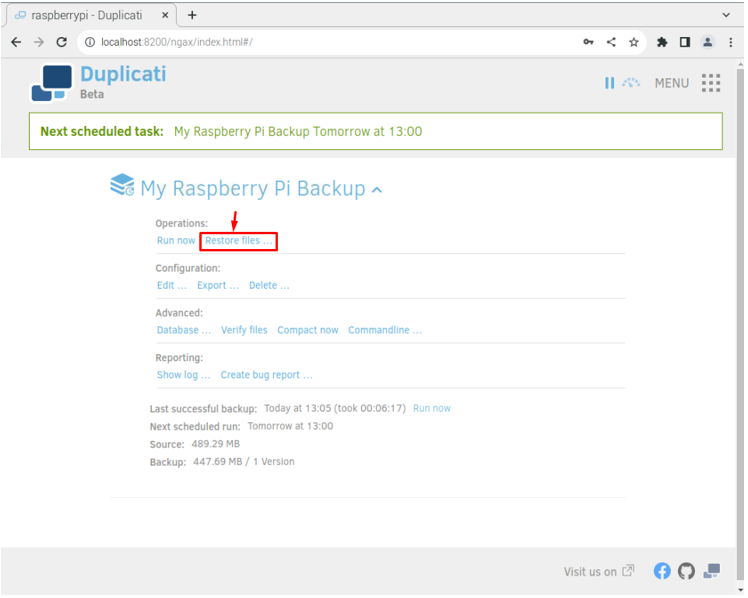
Saklamak istediğiniz dosyaları seçin.
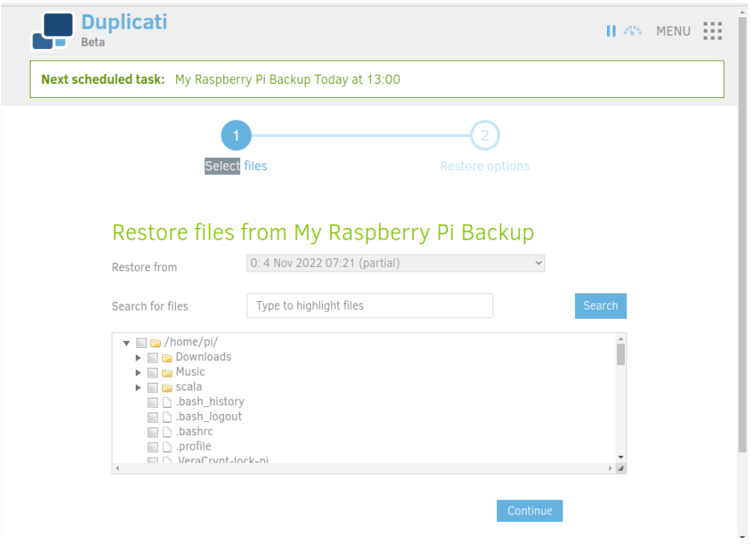
Yedekleme dosyalarını geri yüklemek için hedef yolu seçin.
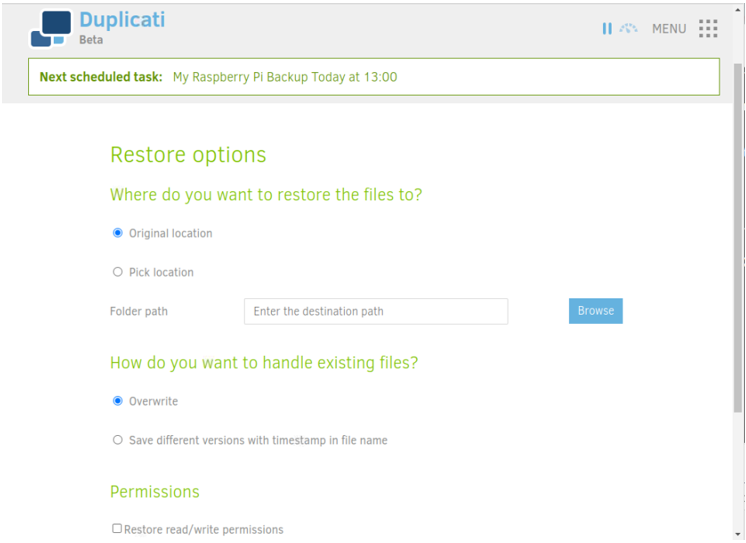
Ardından 'Eski haline getirmek' Dosyaları geri yüklemek için düğme.
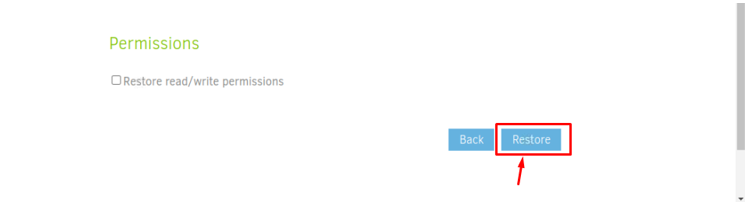
Şu anda, Raspberry Pi için başarıyla bir yedekleme sistemi oluşturdunuz ve istediğiniz herhangi bir yedekleme yöntemini seçebilirsiniz. Ancak, yedekleme adımlarını farklı oldukları için yaparken dikkatli olmalısınız.
Çözüm
Kendini kopyala Raspberry Pi yedeğinizi oluşturmanıza izin veren ve onu istediğiniz herhangi bir yerel sürücüye veya herhangi bir sunucu konumuna kaydeden bir yedekleme istemcisidir. Mono'yu bir Raspberry Pi sistemine yükleyerek ve en son sürümü yükleyerek bu yedekleme istemcisini kolayca kurabilirsiniz. Kendini kopyala bir web sitesinden deb paketi. Kurulumdan sonra çalıştırabilirsiniz Kendini kopyala Raspberry Pi verilerini yedeklemeye başlamak için yedekleme yöntemini seçmek istediğiniz sunucuyu başlatmak için terminalden veya uygulama menüsünden.